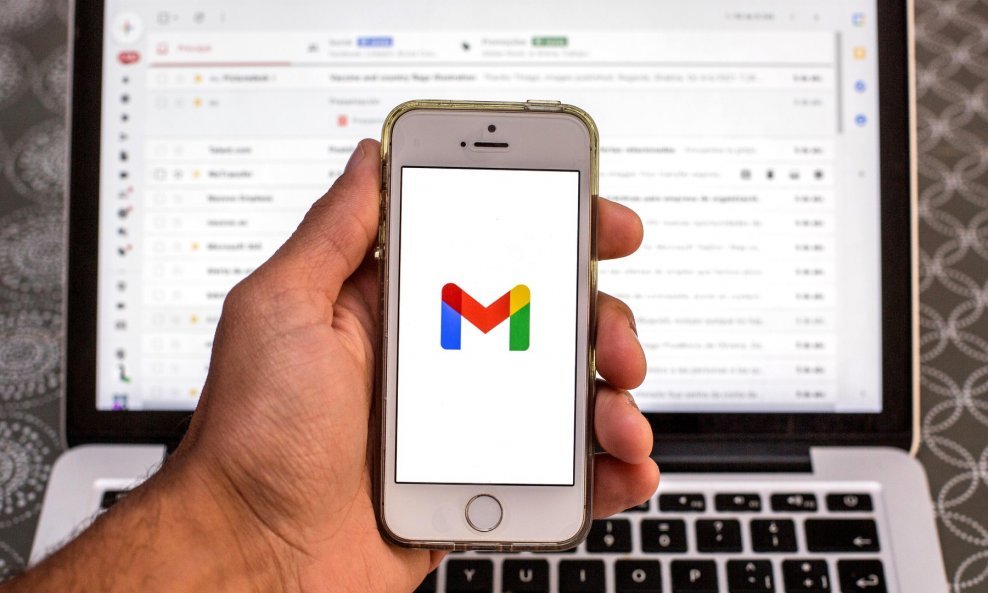Uz pomoć ovih posebnih vrsta pretrage moći ćete pronaći izgubljene poruke, iskopati hrpu privitaka, očistiti ulazni kaslić i još puno toga drugog
Polje za pretragu u Gmailu moćniji je alat nego što mnogi misle. Vjerojatno ste u njega upisivali imena kontakata ili naslove poruka, no raspon mogućnosti koje nudi pretraživanje u Gmailu seže puno dalje od same pretrage. Pobrojali smo komande uz koje ćete lakše organizirati svoj ulazni kaslić, pronaći izgubljene poruke, dobiti listu velikih privitaka, riješiti se spama i još nekoliko drugih.
Pronađite važne poruke koje niste pročitali
Pretraga: is:important is:unread
S obzirom na to kakve ste poruke dosad otvarali, Gmail će neke od njih označiti kao važnima. Da biste ih pronašli, samo u pretragu unesite is:important. Ako ubacite i is:unread, Gmail će prikazati sve važne poruke koje još niste pročitali.
Izbrišite masivne privitke
Pretraga: has:attachment larger_than:10mb
Ukoliko vam nestaje prostora na Gmailu, uvijek možete izbrisati višak datoteka koje zauzimaju najviše prostora. Dodavanjem upute has:attachment izabrat ćete poruke koje imaju privitak, a uz larger_than:10mb dobit ćete one koje imaju velike privitke - u ovom slučaju veće od 10 MB. Veličinu datoteka možete mijenjati, objašnjava Popular Science.
Riješite se vrlo starih poruka
Pretraga: before:2016/12/31 ili before:2017
Za sve koji vole čiste kasliće ova pretraga filtrira sve poruke koje su primljene prije određenog datuma. Datum možete mijenjati nakon before i dodati mu sve od gggg (godine) do gggg/mm/dd (godina, mjesec, dan). Nakon što dobijete listu stare datoteke možete izbrisati jednim potezom.
Izaberite poruke u kojima se nalazite u kopiji
Pretraga: cc:me ili bcc:me
Dio poruka u vašem kasliću vjerojatno je došlo do vas zato što vas je pošiljatelj stavio u kopiju, odnosno kopiju bez vidljivih kontakata. Uz ovu pretragu ćete pronaći sve te poruke. Kao i kod drugih pretraga, možete je adaptirati prema izvoru. Na primjer, ako pored pretrage upišete from:neki.lik@kompanija.hr, vidjet ćete sve poruke koje su stigle od određenog izvora.
Uredite kaslić
Pretraga: has:nouserlabels
Ako kao mnogi korisnici označavate sve poruke oznakama za Gmail, onda je pronalaženje poruka koje nisu označene ponekad vrlo nezahvalan zadatak. Za uređivanje, stvaranje i pregled svih oznaka e-maila pritisnite na zupčanik u gornjem desnom kutu Gmaila, birajte postavke i označite stavku Labels.
Riješite se dosadnih mailing lista
Pretraga: label:^unsub
Google već godinama koristi tehnologiju pametnog skeniranja kako bi pronašao poveznice za prestanak primanja newslettera i kopirao ih na vrh poruka. Ako pretražite poruke s tajnom oznakom ^unsub, sve takve poruke možete vidjeti na jednom mjestu. Nakon toga ih možete izbrisati ili se odjaviti pa ih nakon toga izbrisati.
Prisjetite se starih razgovora
Pretraga: in:chats
Google vas, prema osnovnim postavkama, automatski prijavljuje u Chat ili Hangoutse. Uz ovu pretragu moći ćete pregledati sve razgovore upisom termina nakon upisa in:chats. Na primjer, možete provjeriti je li netko upisao adresu ili telefonski broj pretragom address in:chats ili phone in:chats te postupnim sužavanjem pretrage.